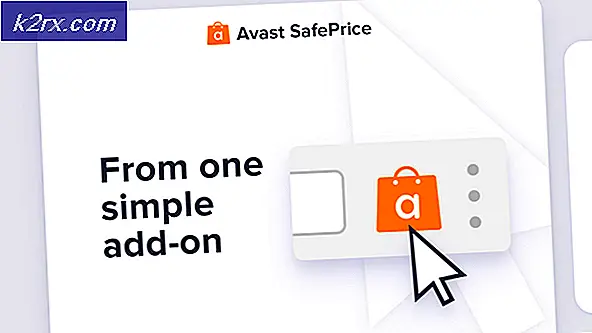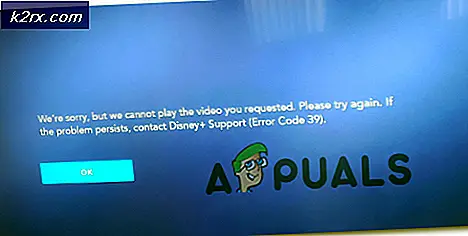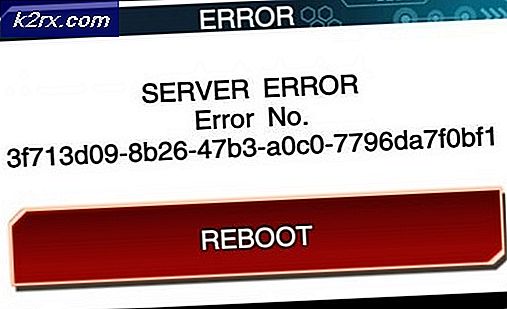Sådan deaktiveres Intel Delayed Launcher
Mange brugere har klaget over en drastisk træk på deres opstartshastighed. Det er naturligvis relateret til de programmer, tjenester og apps, der lanceres under opstartsprocessen. Jo mere de applikationer, der lanceres ved opstart, desto mere trækkes op. Nogle af disse pre-start-applikationer tilføjer et par minutter til starttiden, men andre kan tilføje op til et par minutter til lanceringstiden. En sådan applikation er Intel Delayed launcher. Denne artikel vil kort forklare, hvad det er, hvis det skulle deaktivere det, og hvordan du kan deaktivere det, hvis du ønsker det.
Hvad er iastoriconlaunch.exe eller Intel Delayed Launcher
Iastoriconlaunch.exe eller Intels Delay Launcher er et opstartsprogram, der er en del af Intel Rapid Recover Technology. Intel Rapid Recover Technology er igen et træk ved Intel Rapid Storage Technology. Intel Rapid Storage Technology lover hurtigere hastigheder på dit drev og hurtigere lancering af apps, det være sig en enkelt SATA-driver eller flere RAID-lagre. For dem med flere RAID-opbevaring forbedrer Intel Rapid Storage Technology datasikkerheden ved at spejle data på hvert drev og dermed forhindre data tabt, hvis et drev mislykkes. IAStorIconLaunch står for Intel® Array Storage Technology Icon Delayed Launch.
Hvordan forsinket lancering fungerer
IAStorIconLaunch.exe bruger den lokale kørselsregisterindstilling til at køre automatisk, når en bruger logger ind i Windows, og forsinker faktisk Windows OS-opstart i ca. 30-60 sekunder, før virus eller malware kan få adgang til systemfiler, der tillader brug af Intel® Rapid Recovery Technology RRT), et træk ved Intel® Rapid Storage Technology til at gendanne harddisken fra gendannelsespartitionen, hvis OEM'en etablerede en, vedligeholdt ved hjælp af RAID 1-spejling og normalt usynlig fra brugeren. Den første proces, der blev lanceret efter denne forsinkelse, er IAStorIcon.exe, som forårsager, at ikonet Intel® Rapid Storage Technology vises, men det egentlige formål med IAStorIconLaunch.exe er at forsinke Windows. Denne Windows-tjeneste kan deaktiveres via msconfig, men det betyder, at der ikke er nogen forsinkelse, der gør det muligt at gendanne.
Det er en systemgendannelsesforanstaltning, der - for at forenkle en smule - giver dig mulighed for at komme ind i computerens operativsystem, før der kan åbnes adgang til systemfiler af virus / malware. I et nøddeskal, hvis dit system er angrebet af en virus, der laster under opstart, vil du være meget taknemmelig, at du har aktiveret det. På den anden side har det en stor indvirkning på boot-tiden, så hvis du aldrig ender med at bruge den, har du spildt omkring 30 til 60 sekunder af dit liv hver gang du starter. Men det er meget nyttigt for dem, der kører en lille server eller en lille datalagring med flere drev.
Dette er et hårdt opkald til at gøre, men hvis du overvejer at din computer ikke er særlig udsat for viruseksponering eller harddiskfejl, vil du måske ikke have det at forsinke starttiden, og hvis det er, skal du holde det aktiveret. Nedenfor er, hvordan du kan deaktivere Intel Delayed Launcher.
Metode 1: Brug MSConfig (Windows 7) til at fjerne Intel Delayed Launcher fra startprogrammerne
Hvis du tror, at du måske har brug for Intel Rapid Storage Technology senere, kan du bare deaktivere den fra opstart og genaktivere den senere ved hjælp af samme metode. Til Windows
PRO TIP: Hvis problemet er med din computer eller en bærbar computer / notesbog, skal du prøve at bruge Reimage Plus-softwaren, som kan scanne lagrene og udskifte korrupte og manglende filer. Dette virker i de fleste tilfælde, hvor problemet er opstået på grund af systemkorruption. Du kan downloade Reimage Plus ved at klikke her- Tryk på Windows + R for at åbne Kør
- Skriv msconfig og tryk Enter for at åbne systemkonfigurationsvinduet
- Rul og kig efter Intel Rapid Storage Technology og afmarker den. Klik på Anvend og derefter OK. Deaktiver ikke dit primære sikkerheds antivirusprodukt.
- Genstart din pc. Opstarten skal være hurtigere nu
Metode 2: Fjern Intel Delayed launcher fra opstartsprogrammer til opgavereleder (Windows 8/10)
Hvis du bruger metode 1 i Windows 10, bliver du omdirigeret til opgaveadministratoren. Brug denne metode i stedet.
- Tryk på Ctrl + Skift + Esc for at åbne opgaveadministratoren
- Klik på Flere detaljer for at udvide dit Opgavehåndteringsvindue.
- Gå til fanen start
- Kig efter 'Forsinket lancering' og klik på den en gang for at vælge den (du vil se, at dens opstartseffekt er høj - vil medføre en længere opstartstid)
- Klik på deaktiver i højre hjørne af vinduet
- Genstart din pc. Opstarten skal begynde hurtigere nu
Hvis du vil helt afinstallere Intel Rapid Storage Technology, skal du sørge for, at du først skifter dit drev fra RST RAID til SATA fra BIOS, og afinstaller derefter RST-driverne under 'Diskdrivere' eller fra vinduerne Programmer og funktioner. Husk at dette ikke er det eneste, der kan forårsage din opstartstid for at gå op.
PRO TIP: Hvis problemet er med din computer eller en bærbar computer / notesbog, skal du prøve at bruge Reimage Plus-softwaren, som kan scanne lagrene og udskifte korrupte og manglende filer. Dette virker i de fleste tilfælde, hvor problemet er opstået på grund af systemkorruption. Du kan downloade Reimage Plus ved at klikke her